Sai是一款非常优秀的电脑绘画软件,小编发现很多小伙伴都是画完线稿之后,将画布缩小才发现绘制的线条太细或者太粗了,其实画笔粗细可以提前设置的。本期内容为大家分享sai画出来的线条太细了怎么办?sai怎么调整画笔的大小?以下是详细内容。
一、sai画出来的线条太细了怎么办?
1、绘制线条
打开sai软件,点击菜单栏中的“文件”选项,在弹出的下拉框中点击“新建”命令,创建一个大小合适画布。
在工具栏中点击“铅笔”,接着在画布中绘制一条线段,此时可以看到画出来的线非常地细。
2、按“Ctrl+Alt”键更改画笔粗细
在键盘上按“Ctrl+Alt”快捷键,画布中会出现一个小方框,在里面输入比刚才大的数值,接着重新在画布中绘画,就能得到一个比之前粗的线条。

二、sai怎么调整画笔的大小?
1、设置画笔最大直径
打开sai软件,创建画布,在左侧工具栏中任意选择一款笔刷,在笔刷设置面板中找到“最大直径”选项,根据需求拖动后方的灰色滑块,或者直接输入想要设置的数值,也能更改画笔的粗细。
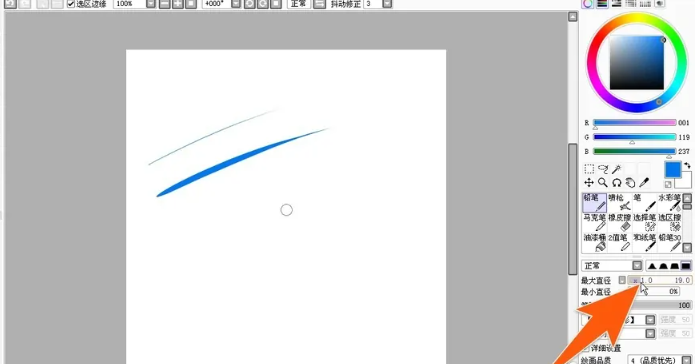
2、按左右括号键
点击键盘上的括号键也可以改变画笔的粗细,左括号键表示缩小笔刷,右括号键表示增大笔刷。

以上就是小编分享的“sai画出来的线条太细了怎么办?sai怎么调整画笔的大小?”相关内容。希望以上内容能对您有所帮助,小伙伴们我们下期再见哦~

